Manual de uso de Keynote para Mac
- Te damos la bienvenida
- Novedades
-
- Introducción a Keynote
- Introducción a las imágenes, gráficas y otros objetos
- Crear una presentación
- Elegir cómo navegar por tu presentación
- Abrir o cerrar una presentación
- Guardar una presentación y darle un nombre
- Buscar una presentación
- Imprimir una presentación
- Touch Bar para Keynote
- Crear una presentación usando VoiceOver
-
- Agregar o eliminar diapositivas
- Agregar y ver notas del presentador
- Cambiar el tamaño de la diapositiva
- Cambiar el fondo de una diapositiva
- Agregar un borde alrededor de una diapositiva
- Mostrar u ocultar los marcadores de posición del texto
- Mostrar u ocultar números de diapositiva
- Aplicar una disposición de diapositiva
- Agregar y editar disposiciones de diapositivas
- Cambiar una plantilla
-
- Cambiar la transparencia de los objetos
- Rellenar figuras y cuadros de texto con color o una imagen
- Agregar un borde a un objeto
- Agregar una leyenda o un título
- Agregar un reflejo o una sombra
- Usar estilos de objeto
- Redimensionar, girar y voltear objetos
- Mover y editar objetos usando la lista de objetos
- Agregar objetos enlazados para que tu presentación sea interactiva
-
- Presentar en tu Mac
- Presentar en una pantalla separada
- Presentar durante una llamada de FaceTime
- Utilizar un control remoto
- Configurar una presentación para que avance automáticamente
- Solicitar una contraseña para cerrar una presentación
- Reproducir una presentación con varios presentadores
- Ensayar en tu Mac
- Grabar presentaciones
-
- Enviar una presentación
- Introducción a la colaboración
- Invitar a otras personas a colaborar
- Colaborar en una presentación compartida
- Ver la actividad más reciente en una presentación compartida
- Cambiar la configuración de una presentación compartida
- Dejar de compartir una presentación
- Compartir carpetas y la colaboración
- Usar Box para colaborar
- Crear un GIF animado
- Publicar tu presentación en un blog
-
- Usar iCloud Drive con Keynote
- Exportar a PowerPoint o a otro formato de archivo
- Reducir el tamaño de archivo de una presentación
- Guardar una presentación grande como archivo de paquete
- Restaurar una versión anterior de una presentación
- Mover una presentación
- Eliminar una presentación
- Proteger una presentación con contraseña
- Bloquear una presentación
- Crear y administrar plantillas personalizadas
- Copyright

Agregar negrita, cursiva, subrayado o tachado al texto en Keynote en la Mac
Ve a la app Keynote
 en tu Mac.
en tu Mac.Abre una presentación y selecciona el texto que quieres cambiar.
Para cambiar todo el texto de un cuadro de texto o celda, selecciona el cuadro de texto o celda.
En la barra lateral Formato
 , haz clic en la pestaña Texto y luego en el botón Estilo, situado cerca de la parte superior de la barra lateral.
, haz clic en la pestaña Texto y luego en el botón Estilo, situado cerca de la parte superior de la barra lateral.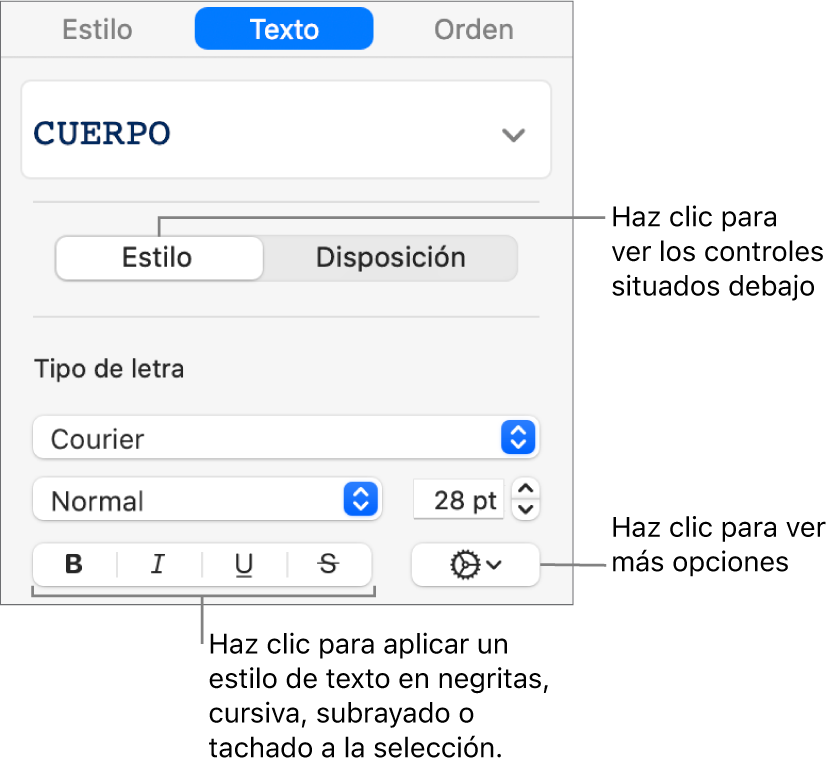
Haz clic en uno o más botones de formato de la sección Tipo de letra.
Para quitar un formato específico, vuelve a hacer clic en dicho botón.
Si el tipo de letra que estás utilizando tiene otros estilos disponibles (por ejemplo, fino o condensado), haz clic en el menú desplegable situado encima de los botones para seleccionar uno de ellos.
Consejo: puedes definir funciones rápidas de teclado para aplicar rápidamente negrita, cursiva, subrayado u otros estilos de carácter al texto.